Genera un rapporto sulla rete wireless
Il mio computer è connesso alla mia rete e Internet utilizzando una connessione Wi-Fi. Normalmente questa connessione funziona perfettamente. Posso accedere ai file sulla mia unità di rete, navigare sul Web e recuperare la posta elettronica, tutte cose che devo fare ogni giorno. Altre volte la mia rete ha problemi.
Quando si tratta di reti Wi-Fi, questo non è raro. Quello che sarebbe utile è un tipo di rapporto che mi dice cosa sta succedendo con la mia rete Wi-Fi. Fortunatamente, Windows 10 include un rapporto sulla rete wireless che può essere utilizzato per aiutare a comprendere e diagnosticare i problemi di connessione.
Per accedere al rapporto sulla rete wireless, sarà necessario eseguire un comando nel prompt dei comandi. Inizia premendo il tasto Windows e digitando (senza virgolette) “CMD”. Non premere ancora Invio; Windows dovrebbe mostrarti alcune opzioni sullo schermo. È necessario eseguire il prompt dei comandi come amministratore. Fai clic con il pulsante destro del mouse sul risultato della ricerca del prompt dei comandi e scegli “Esegui come amministratore” o premi Ctrl + Maiusc + Invio.
Indipendentemente dall’approccio, il prompt dei comandi viene avviato in modalità amministratore. Sarai in grado di dire che è in modalità amministratore se la finestra del prompt dei comandi risultante mostra “\ Windows \ system32>” come prompt. (Vedi figura 1.)
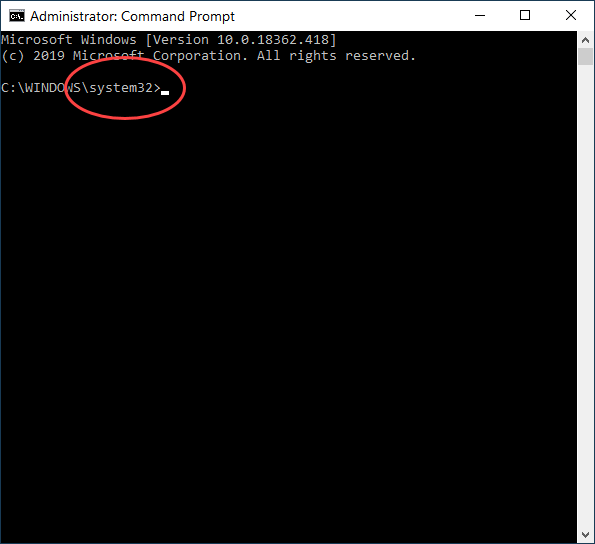
Figura 1. Prompt dei comandi che mostra che viene eseguito in modalità amministratore.
Per eseguire il rapporto, inserisci il seguente comando:
netsh wlan show wlanreport
Dopo aver premuto Invio, viene generato il rapporto sulla rete wireless. Il rapporto viene fornito in un file HTML che puoi quindi aprire e rivedere in un browser web di tua scelta. Il prompt dei comandi visualizza la posizione in cui è possibile trovare il rapporto. In genere, il report dovrebbe trovarsi in questa posizione:
C:\ProgramData\Microsoft\Windows\WlanReport\wlan-report-latest.html
Tieni presente che la lettera dell’unità potrebbe essere diversa a seconda del computer. Fare riferimento alla posizione fornita dal computer su dove trovare il rapporto. (Vedi figura 2.)
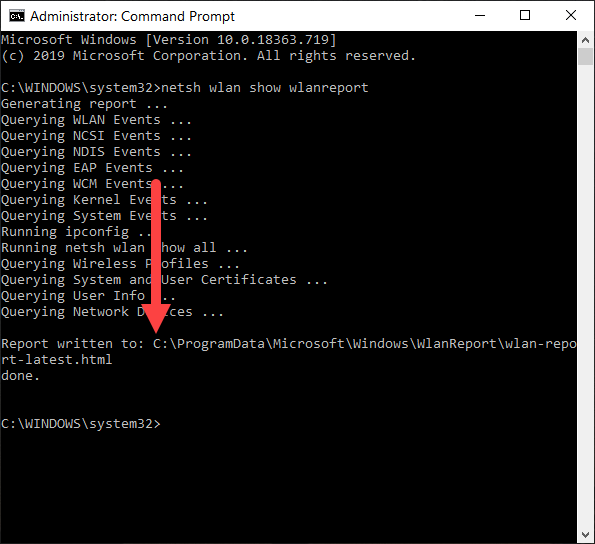
Figura 2. Prompt dei comandi che mostra la posizione in cui è stato salvato il rapporto sulla rete wireless.
Il report fornisce i dati relativi alle 48 ore precedenti. I dati vengono raggruppati in base alle sessioni Wi-Fi. (Vedi figura 3.)
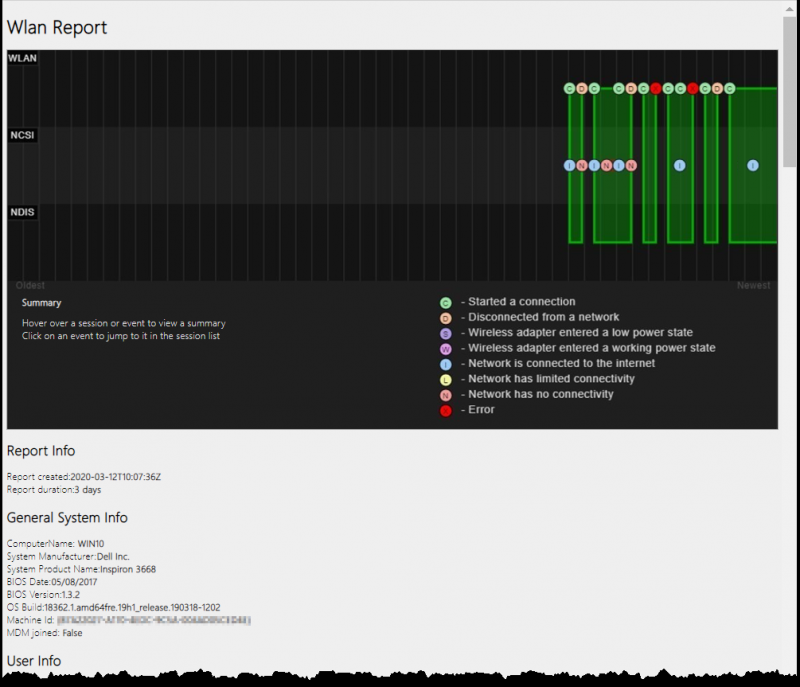
Figura 3. Rapporto sulla rete wireless.
Le informazioni fornite saranno in grado di aiutarti a scoprire problemi che potrebbero aiutarti a diagnosticare o identificare problemi di connessione che potrebbero sorgere dalla tua rete Wi-Fi.
Questo suggerimento (13748) si applica a Windows 10.